Prévisualisation
Alors que vous êtes encore en train de créer votre diaporama, vous pouvez prévisualiser une section de votre diaporama pour juger de vos choix d'édition. Tapez sur une diapositive pour déplacer la tête de lecture sur cette diapositive. Tapez ensuite sur le bouton ▶︎ dans la barre d'outils inférieure pour lancer la lecture de l'aperçu à l'emplacement de la tête de lecture.

Tapez sur le bouton ◼︎ pour arrêter la prévisualisation. Si la barre d'outils est configurée pour se masquer automatiquement pendant la lecture, appuyez n'importe où sur l'écran pour la faire réapparaître. Vous pouvez modifier le comportement de masquage automatique dans les Préférences de lecture.
Présentation de
Une fois votre diaporama terminé, vous voudrez le montrer à votre public. Plusieurs options s'offrent à vous.
- Si votre public ne comprend que deux ou trois personnes, vous pouvez vous regrouper autour de l'iPad et visionner le diaporama directement sur l'écran de l'iPad.
- Pour un groupe de personnes plus important, il est plus pratique de connecter l'iPad à un téléviseur grand écran par câble ou sans fil via AirPlay (par exemple AppleTV).
- Pour un public encore plus nombreux, une télévision ne suffira pas : vous aurez besoin d'un projecteur numérique, d'un écran et d'une salle obscure. Dans ce cas, vous devez connecter votre iPad au projecteur à l'aide d'un câble HDMI.
Pour commencer à présenter un diaporama, cliquez d'abord sur le bouton Présenter dans la barre d'outils supérieure. Tapez ensuite sur l'un des trois scénarios de présentation et suivez les instructions. Enfin, cliquez sur le grand bouton ▶︎ pour lancer la lecture à partir du début du diaporama.
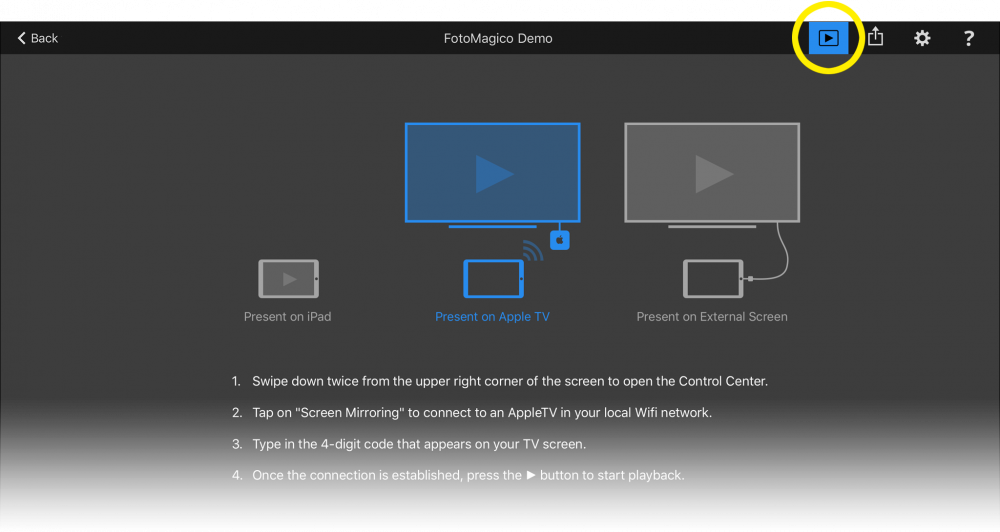
Contrôle interactif
Votre diaporama suit la synchronisation que vous avez décidée lors de la création. Toutefois, vous pouvez vous écarter de ce timing lorsque vous présentez un diaporama devant un public.
Par exemple, si quelqu'un dans l'auditoire pose une question et que vous souhaitez développer. Dans ce cas, vous pouvez appuyer sur le bouton Pause pour interrompre temporairement la lecture pendant que vous donnez des explications sur cette diapositive. Tapez à nouveau sur le bouton ▶︎ pour reprendre la lecture.
Appuyez sur le bouton Retour pour revenir à la diapositive précédente, ou sur le bouton Avance pour passer à la diapositive suivante.
Téléprompteur
Lorsque vous présentez votre diaporama sur un téléviseur ou un projecteur connecté, le téléprompteur affiche les notes des diapositives sur l'écran de l'iPad. Cela vous aidera à vous souvenir de la narration devant votre public.
